¶ 位图风格
¶ 添加滤镜
-
您可以通过点击图片,打开上方的”编辑“-侧边弹窗的“滤镜”来调整图像风格。
-
xTool Studio提供了以下选项:原图、网格化、素描、漫画1、漫画2、浮雕、黑白、半调。对于浮雕滤镜,您可以设置强度;对于半调滤镜,您可以设置最大半径。
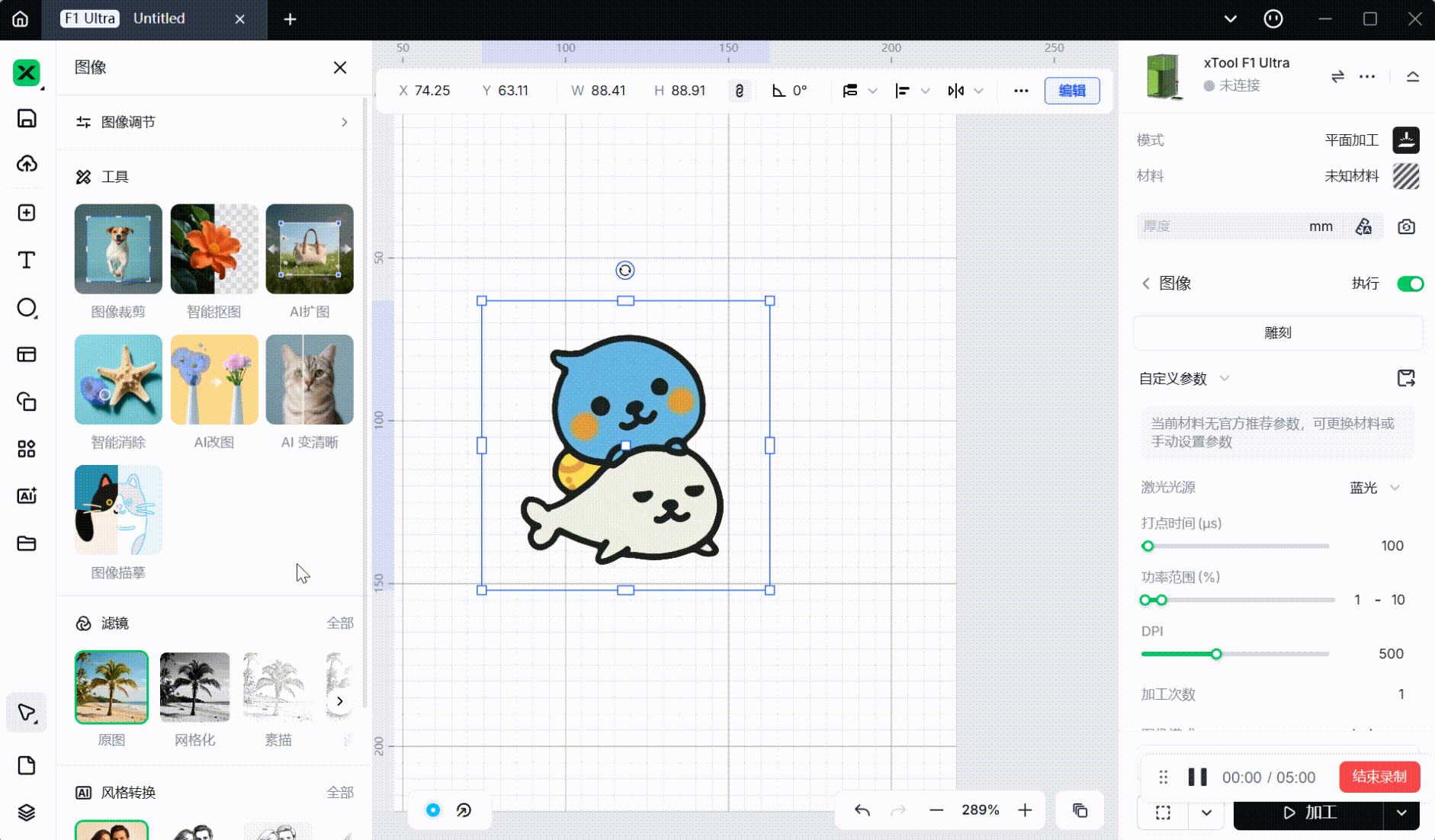
¶ 最佳实践
¶ 运用“素描”滤镜获取更佳描摹效果:
当您想要那种逼真的素描描摹效果时,“素描”滤镜会有神奇的作用。
 |
 应用 素描,并使用图像描摹功能将其转换为矢量文件。 |
¶ 将“素描”与“漫画1”混合以获得类似矢量图的效果:
这是一种很有意思的组合!“素描”和“漫画1”的融合可以模拟出矢量插画效果。绝对值得一试。
 |
 从左到右:原图、素描、素描+漫画1 |
¶ 用“漫画1”和“漫画2”突出显示色块:
对于那些色块色调相近的图像,“漫画1”和“漫画2”的组合可以让色块更醒目,增强图像清晰度。
 |
 从左到右:原图、漫画1、漫画1+漫画2 |
¶ “素描”与“漫画2”营造鲜明对比:
想要摆脱原有的图像风格吗?这一组合能呈现出独特的雕刻风格,即便最细微的细节也能凸显出来。
 |
 原图、素描、素描+漫画2 |
¶ 带有素描和浮雕滤镜的 3D 视觉冲击
以下是制作仿 3D 浮雕效果的技巧:
- 先使用“素描”滤镜,将清晰度调至最高。

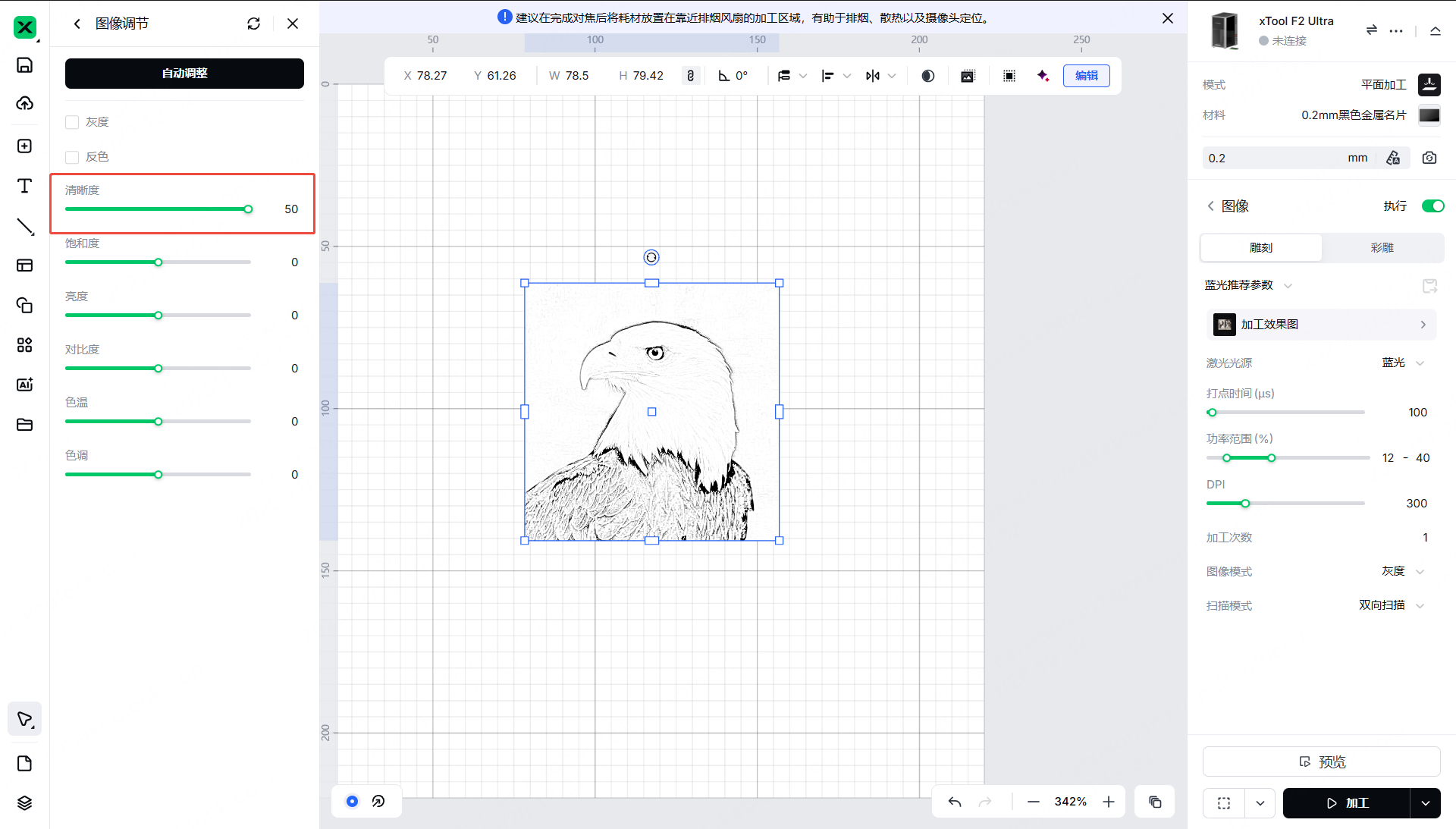
- 截取屏幕截图,然后再应用“浮雕”滤镜。将强度调整到合适程度。
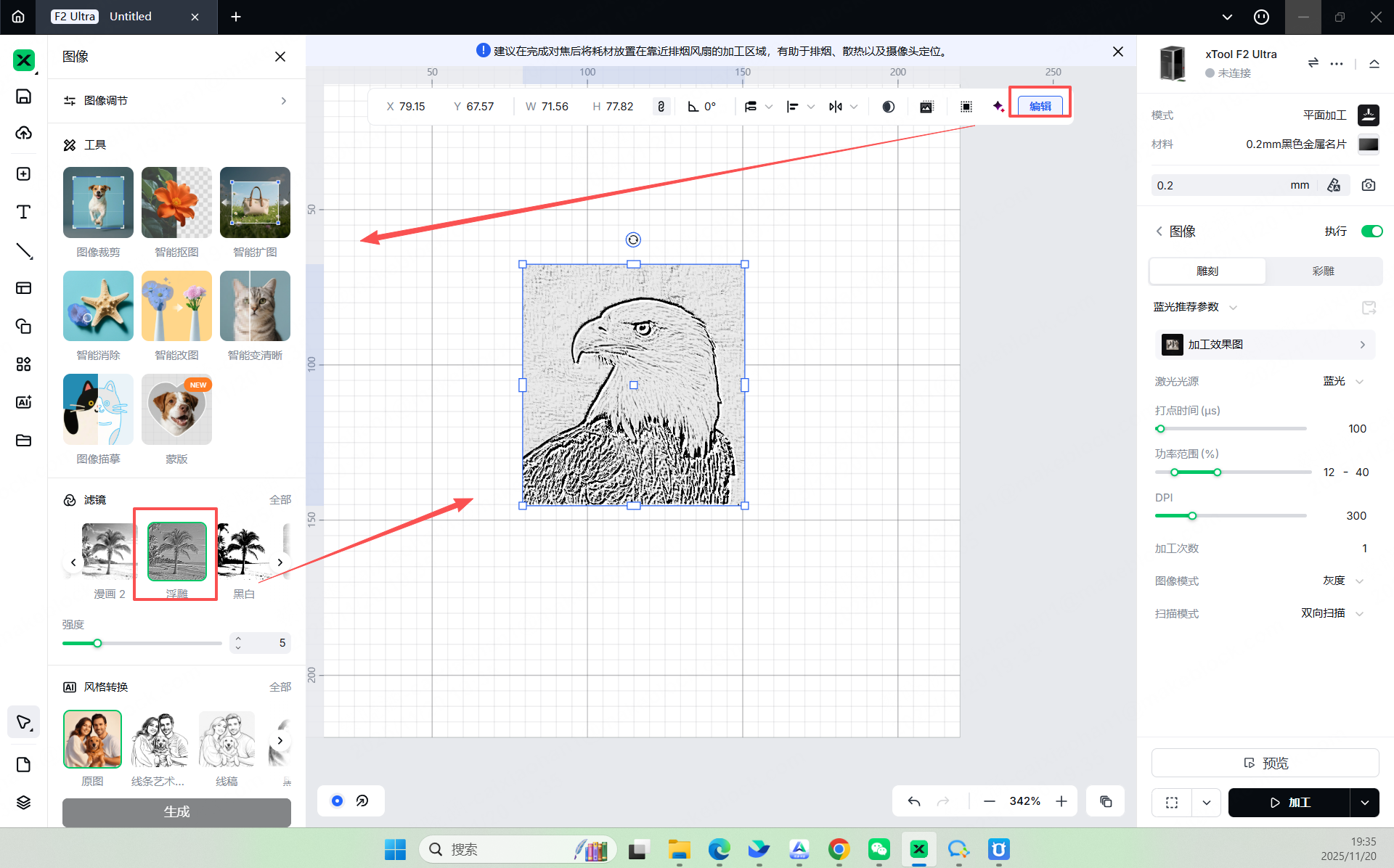
- 这样就得到了具有3D浮雕视觉效果的结果啦!
¶ 图像颜色
您可以通过点击图片-编辑-打开侧边弹窗中的**“图像调节**”来调整图像颜色。
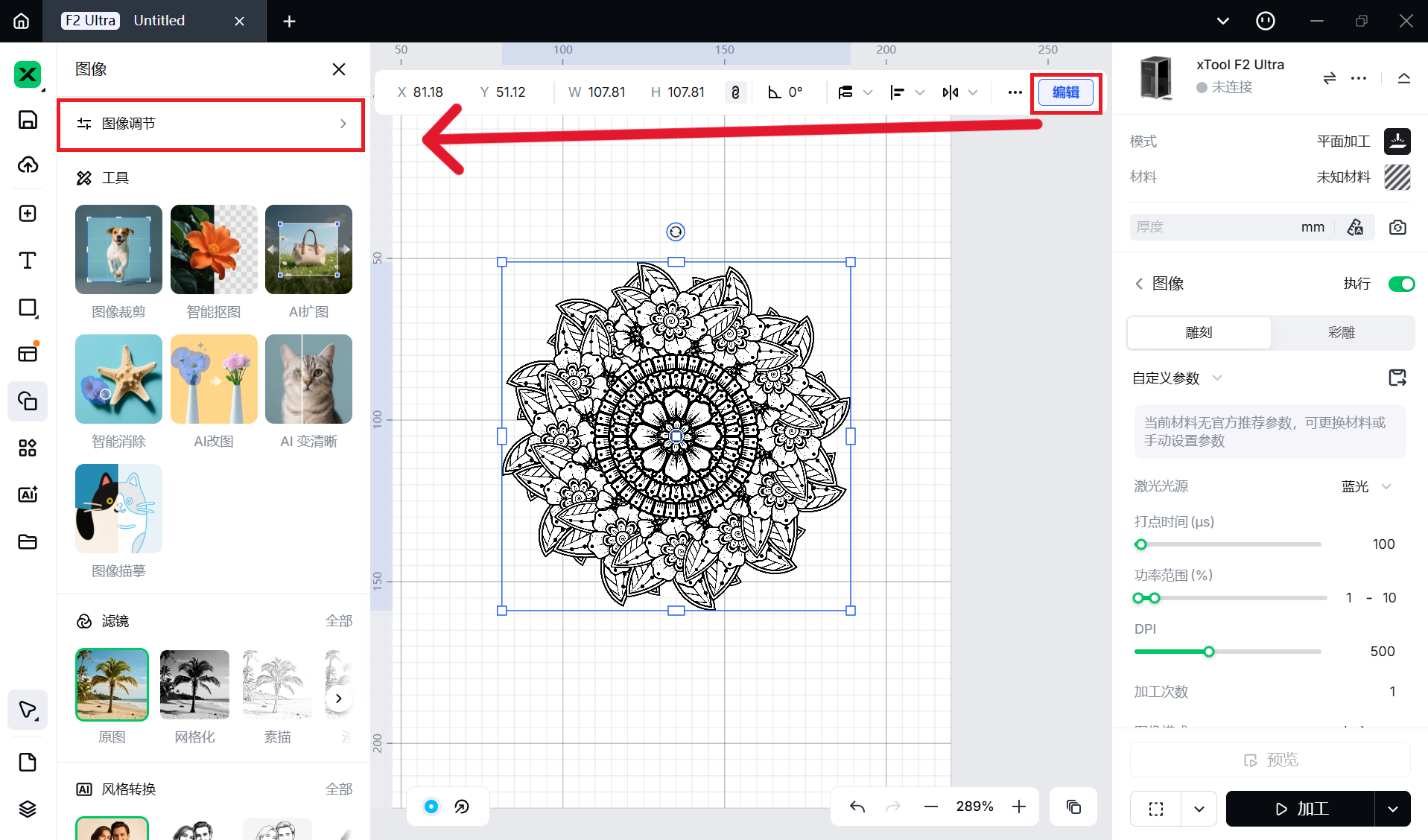
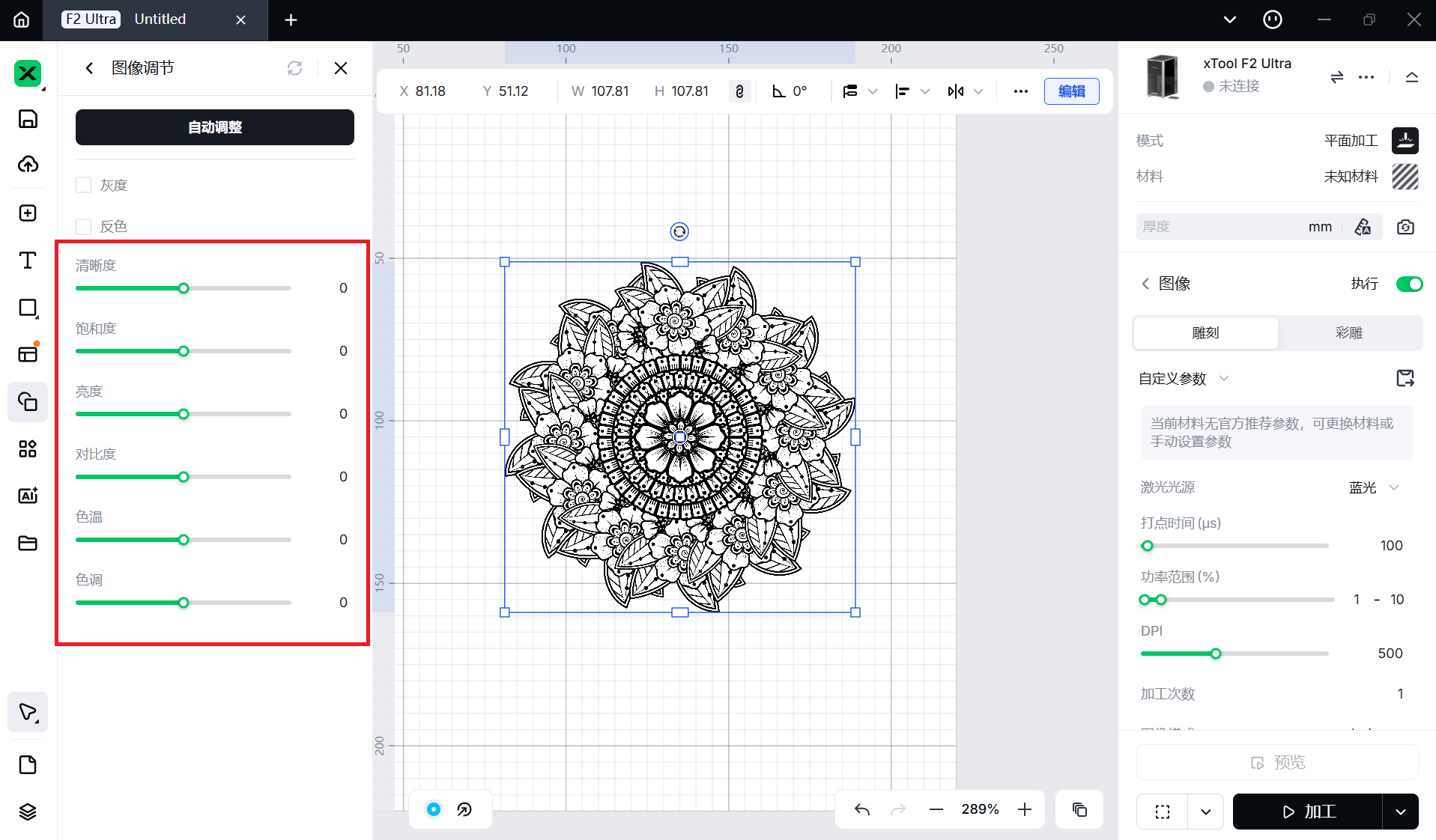
¶ 设置清晰度
在其他设置不变的情况下,清晰度与图像中细节的清晰程度相关。您设置的值越大,细节就越清晰。
在使用滤镜时,将清晰度调至最高往往能获得最佳效果。

¶ 设置饱和度
在其他设置不变的情况下,饱和度与图像的色彩鲜艳程度相关。您设置的值越大,色彩就越鲜艳。

¶ 设置亮度
在其他设置不变的情况下,亮度与图像的明亮程度相关。您设置的值越大,图像就越明亮。

¶ 设置对比度
在其他设置不变的情况下,对比度用于调节图像中最暗和最亮颜色之间的差异。您设置的值越大,图像中颜色或灰度的差异就越大。

¶ 设置灰度
灰度与明暗对比度相关。将左边的滑块向右滑动可加深暗度,将右边的滑块向左滑动可增强亮度。
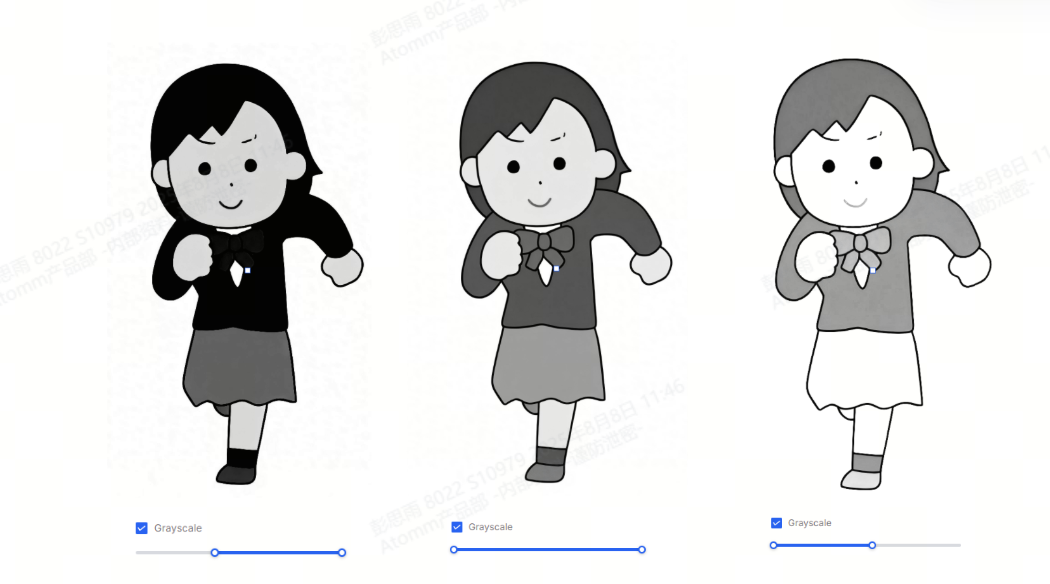
¶ 反转颜色
您可以反转位图图像的颜色。该功能对于处理一些深色材料很有用,比如在透明或半透明的亚克力、黑色石板、橡胶以及镜子上雕刻位图图像时,使用此功能可以提升雕刻效果。
xTool Studio支持对黑白、灰度以及彩色位图图像进行颜色反色,具体如下:
黑白图像:白色像素会反转为黑色像素,黑色像素会反转为白色像素。
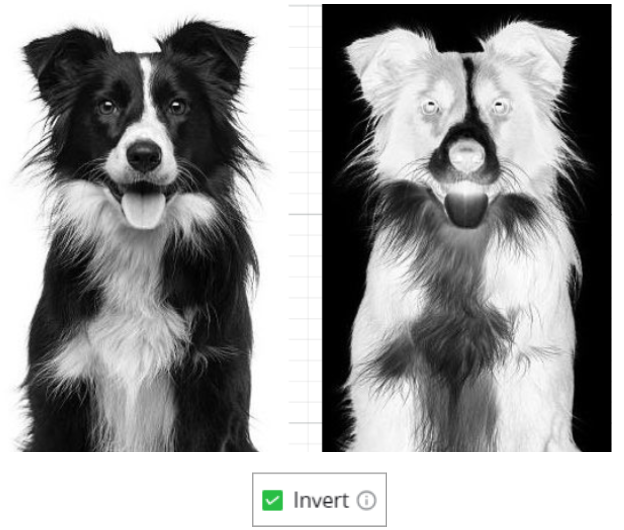
- 灰度图像:浅像素会反转为深像素,深像素会反转为浅像素。
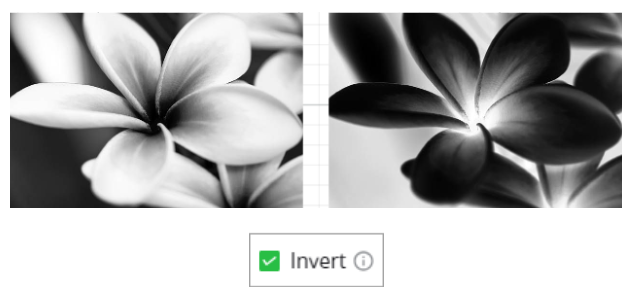
- 彩色图像:彩色图像会先转换为灰度图像,然后浅像素会反转为深像素,深像素会反转为浅像素。
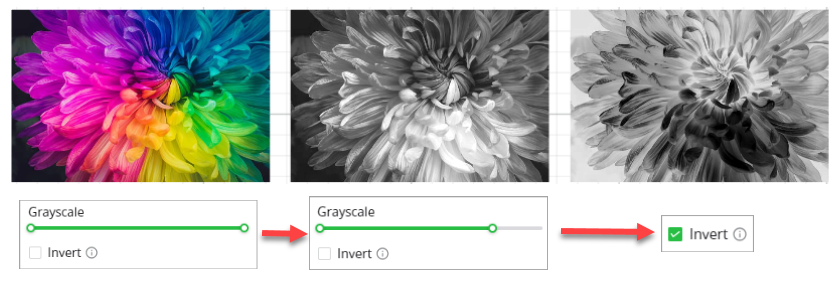
注意:
对于具有透明或半透明背景的图像,背景不会被反转,只有图像中的像素颜色会被反转。